Đối với những người quản trị trang web, marketer và đặc biệt là các SEO chuyên nghiệp Google Search Console (GSC) là một công cụ thực sự hữu ích, nó giúp bạn theo dõi hiệu suất website của mình.
Theo Google, cho dù bạn là chủ doanh nghiệp, chuyên gia SEO, nhà tiếp thị, quản trị viên trang web, nhà phát triển web hoặc người tạo ứng dụng, Search Console sẽ có ích.
Công cụ Google Search Console sẽ cung cập cho bạn rất nhiều công cụ tuyệt vời để giám sát và tối ưu hóa hiệu suất trang web của bạn :
Tối ưu hóa website:
- Cho phép Google truy cập nội dung mà bạn muốn họ truy cập
- Gửi nội dung mới cho Google để thu thập thông tin và lập chỉ mục
- Xóa bất kỳ nội dung nào bạn không muốn thu thập dữ liệu hoặc lập chỉ mục
- Quét và khắc phục bất kỳ phần mềm độc hại hoặc spam trên trang web của bạn
- Gửi sitemap XML để Google biết tất cả các trang của bạn
- Xem các hướng dẫn và yêu cầu cải tiến HTML
- Giám sát bất kỳ vấn đề tác vụ thủ công (hình phạt) trên trang web của bạn
Tối ưu hóa hiệu suất:
- Xem các từ khoá người dùng tìm kiếm mà bạn đang xếp hạng
- Theo dõi đoạn mã dữ liệu có cấu trúc
- Xem backlink trỏ đến trang web của bạn
- Theo dõi hiệu suất trang web di động
- Xem Google crawl được bao nhiêu dữ liệu từ trang web của bạn
- Xem lỗi thu thập thông tin trên trang web của bạn
Để sử dụng được Google search console, yêu cầu các webmaster phải thêm trang web mình vào công cụ Search Console của Google. Trong hướng dẫn này, tôi sẽ hướng dẫn các bạn tất tần tật các tính năng của Công cụ Search Console từ việc khai báo và xác minh website cho tời cách cài đặt, sử dụng công cụ này.
Google Search Console là gì?
Google Search Console là công cụ miễn phí do Google cung cấp cho các webmaster, công cụ này giúp các webmaster theo dõi trạng thái các trang web của họ trong kết quả tìm kiếm của Google.
Google Search Console trước đây là Google Webmaster Tools cho đến khi lấy tên hiện tại vào năm 2015.
Google Search Console (GSC) là một nền tảng miễn phí cho bất kỳ ai có trang web để theo dõi cách Google xem trang web của họ và tối ưu hóa sự hiện diện hữu cơ của nó. Bao gồm các tính năng như xem domain backlink, hiệu suất trang web trên thiết bị di động, kết quả tìm kiếm phong phú và các trang và truy vấn có lưu lượng truy cập cao nhất, vv.
Trong một bản cập nhật trong năm 2020, Google đã có một sự thay đổi tích cực khi trình làng một giao diện mới mang đến cái nhìn hiện đại, trực quan dễ sử dụng hơn với người dùng. Tuy nhiên khá nhiều tính năng quan trọng lại đang bị ẩn.
Nếu bạn có một trang web tôi khuyên bạn nên sử dụng Google Search Console. Cho dù bạn có một blog đơn giản hoặc một trang web công ty lớn, việc sử dụng công cụ này có thể làm tăng khách hàng và lưu lượng truy cập cũng như giám sát trang web của bạn cho bất kỳ vấn đề tiềm ẩn nào.
Một vài tính năng điển hình mà GSC mang lại phải kể đến như:
- Hiểu rõ sitemap để tạo chỉ mục với Google.
- Hiển thị dữ liệu và theo dõi lưu lượng tìm kiếm.
- Phát hiện các lỗi trong việc lập chỉ mục.
- Báo lỗi thu thập dữ liệu & cách xử lý.
- Thống kê link trỏ về website bạn hoặc link nội bộ.
Phân biệt Search Console và Analytics
Google Analytics là gì?
Google Analytics (GA) là một công cụ được Google phát hành miễn phí cho phép tạo ra các bảng thống kê chi tiết về các khách hàng đã đến thăm một trang web.
Đây là một trong các công cụ được các marketer trên nền tảng kỹ thuật số sử dụng phổ biến để đối chọi lại với giới webmaster và giới kỹ thuật trong khi nền công nghiệp phân tích web đang ngày càng phát triển.
(Nguồn: Wikipedia)
Nếu chỉ nhìn qua hẵn chúng ta sẽ rất khó để nhận ra được sự khác biệt về tính năng cũng như cách thức hoạt động của Google Search Console và Google Analytics.
Tuy nhiên, phương thức hoạt động của Google Search Console và Google Analytics hoàn toàn khác nhau, cách chúng thu thập dữ liệu cũng khác và chúng là sự kết hợp tuyệt với để hỗ trợ người dùng ( đặc biệt là các marketer) có được những dữ liệu đầy đủ và thực tế nhất về websites trên Google Search.
| Công cụ | Phương thức thu thập data | Mục đích sử dụng |
| Google Search Console |
|
|
| Google Analytics | Từ quá trình tương tác của người dùng khi truy cập trên trang web từ nguồn nào, trình duyệt nào, thời lượng hoạt động trên trang, tỉ lệ thoát,… | Theo dõi quá trình tương tác của người dùng với website nhằm cải thiện chất lượng nội dung của website – tối ưu hiệu quả của chiến dịch SEO & Quảng cáo -Bán hàng. (Lưu ý là dữ liệu Trên GA cũng không thể hiện chính xác nhất về Organic Traffic) |
Tầm quan trọng của Google Search Console
Chủ doanh nghiệp:
Với bất kỳ chủ sở hữu doanh nghiệp nào có một trang web cũng nên sử dụng công cụ miễn phí này của Google. Nó có thể cung cấp cho chủ doanh nghiệp thông tin quan trọng về cách khách truy cập của họ truy cập vào trang web của họ và giám sát bất kỳ sự cố spam hoặc bảo mật tiềm ẩn nào.
Chuyên gia SEO:
Các chuyên gia SEO nên sử dụng Google Search Console để xem các backlink, nghiên cứu từ khoá và theo dõi hiệu suất từ khoá. Sử dụng công cụ này kết hợp với Google Analytics bạn có thể nhận được danh sách từ khoá dài mà bạn không thể có được với công cụ khác.
Quản trị viên wensite:
Riêng các quản trị viên trang web cần phải có khả năng giám sát trang web của họ hàng ngày và công cụ này đáp ứng được điều đó. Nó cung cấp một phân tích tốt về các vấn đề bảo mật , các vấn đề tải trang web và phần mềm độc hại.
Web developer:
Công cụ Search Console của Google có thể giúp các nhà phát triển web bằng cách theo dõi các vấn đề đánh dấu phổ biến như meta description trùng lặp, lỗi trong dữ liệu có cấu trúc hoặc lỗi HTML.
Làm thế nào để sử dụng Goolge Search Console
Khi bạn mới tiếp xúc với Google Search Console bạn sẽ khá nản nhưng sau khi đọc hướng dẫn này, bạn sẽ có thể sử dụng và khai thác đầy đủ chức năng và các tiềm năng mà nó đem lại.
Bắt đầu với Google Search Console
Để kết nối website với GSC thì tổng quan lại sẽ gồm 6 bước sau:
- Để bắt đầu với Google Search Console đơn giản là bạn chỉ cần đăng nhập vào tài khoản Google của mình. Đảm bảo bạn đang sử dụng tài khoản doanh nghiệp (không phải cá nhân) nếu đó là trang web doanh nghiệp.
- Chuyển đến Công cụ quản trị trang web của Google.
- Nhập địa chỉ trang web của bạn
- Nhấp vào Tiếp tục.
- Lựa chọn phương thức để xác minh bạn sở hữu trang web của bạn
- Nếu trang web của bạn hỗ trợ cả http:// và https://, hãy thêm cả hai dưới dạng các trang web riêng biệt.
Ngay sau khi website của bạn kết nối thành công với GSC, Google sẽ lập tức bắt đầu thu thập, theo dõi dự liệu website của bạn.
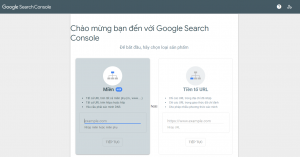
Nhập địa chỉ website của bạn vào và nhấn “TIẾP TỤC”
Lưu ý : Ở đây ta có 2 cách điền URL: Miền và Tiền tố URL
Miền: sẽ bao gồm tất cả URL trên tên miền phụ, www, hoặc không có www, https, http. Và bắt buộc phải xác minh bằng DNS.
Tiền tố URL: đây vẫn là hình thức cũ, địa chỉ URL phải chính xác, và có nhiều phương thức xác minh.
Xác minh trang web sủa bạn trên Google Search Console
Sau bước khai báo tên website, tiếp đến bạn cận xác minh quyền sở hữu trang web đó.
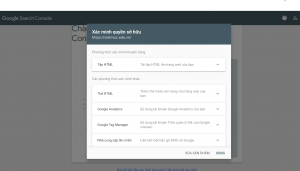
Chọn một phương pháp xác minh quyền sở hữu Website
Khi bạn thêm website vào công cụ Google Search Console, bạn sẽ phải xác minh rằng bạn là chủ sở hữu thực sự của trang web. Google sẽ cho phép bạn xác minh bằng các phương thức dưới đây:
- Google Analytics ( Sử dụng tài khoản Google Analytics của bạn )
- Tải lên tệp HTML ( Tải tệp HTML lên trang web của bạn )
- Nhà cung cấp tên miền ( Đăng nhập vào nhà cung cấp tên miền của bạn )
- Trình quản lý thẻ của Google ( Sử dụng tài khoản Trình quản lý thẻ của Google của bạn )
- Thẻ HTML ( Thêm thẻ meta vào trang chủ trang web của bạn )
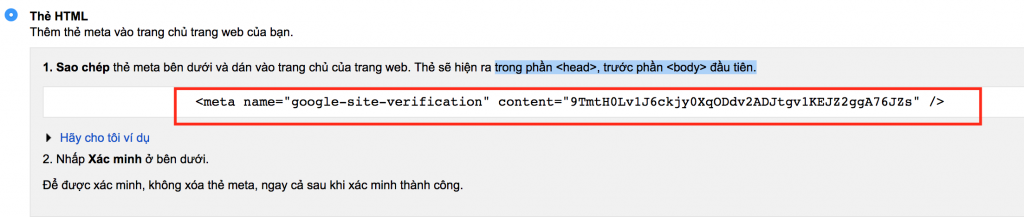
Nó tùy thuộc vào lựa chọn của bạn … Với tôi thì tôi luôn chọn thêm thẻ HTML, chỉ cần copy đoạn meta bôi đỏ như hình trên và ném cho bạn code kèm một câu ” nhét code này trong phần <head>, trước phần <body> đầu tiên cho anh nhé “.
Thiết lập tên miền có WWW hay Non-WWW
Khi bạn nhập vào là www.vietmoz.net trên thanh tìm kiếm của trình duyệt kết quả Url hiện ra sẽ chỉ có vietmoz.net. Điều này có nghĩa là bạn đang cố nói với Goolge rằng tất cả các Url được hiển thị trong kết quả tìm kiếm với tên là vietmoz.net. Và khi các bên thứ ba liên kết đến tragn này, các Url đó cũng được xem là Url vietmoz.net
Nếu bạn không cho GSC biết tên miền nào bạn thích, Google có thể coi các phiên bản www và non-www của tên miền là riêng biệt – chia tất cả các lượt xem trang, backlink và tương tác thành hai. Điều này không tốt.
Lưu ý: bạn cũng nên thiết lập chuyển hướng 301 từ tên miền không ưa thích sang tên miền ưa thích của mình, nếu chưa làm điều đó.
Thêm sitemap vào Search Console
Sơ đồ trang web sẽ giúp Google có thể thu thập được các thông tin quan trọng về trang web của bạn, biết được bố cục trang web của bạn như thế nào, nội dung trang web hướng đến là gì, tần suất cập nhật bài viết,… nhưng nhìn chung có 4 tình huống sitemap sẽ cải thiện khả năng thu thập dữ liệu website của bạn:
- Website sở hữu nhiều trang, Googlebot càng dễ bỏ lỡ bất kỳ thay đổi hoặc bổ sung nào
- Bất kỳ trang nào có ít liên kết đến từ các trang khác sẽ khó phát hiện hơn cho trình thu thập dữ liệu web.
- Tăng khả năng Index link đối với các trang web mới
- Sử dụng nội dung đa phương tiện và hiển thị trong Google News. Trong những trường hợp này, sơ đồ trang web của bạn sẽ giúp Google dễ dàng định dạng và hiển thị trang web của bạn trong tìm kiếm.
Bạn có thể thêm sơ đồ trang web ở sitemap ngay bên trái giao diện chính của công cụ, mỗi trang web chỉ cần 1 sitemap là đủ.
Lưu ý: Nếu đối với những trang web mới sẽ cần một khoảng thời gian để Google thu thập dữ liệu (khoảng 1-3 ngày)
Giao diện hiển thị chính
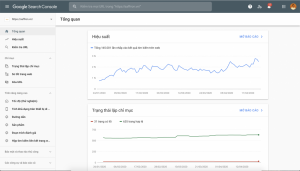 Giao diện tổng của Search Console
Giao diện tổng của Search Console
Đây là giao diện chính của GSC gồm 3 mục hiển thị chính là: Performance (hiệu suất), Coverage (trạng thái lập chỉ mục) và Enhancements (cải tiến).
Cột hiển thị bên trái là những tùy chọn sâu của 3 mục chính bên trên.
Thông báo
Phần này chứa các thông báo chính thức từ hệ thống của Google tới các chủ website, các thông báo phạt thường được nhận biết từ đây.
Performance (Hiệu suất)
Trong chức năng này bạn sẽ có được báo cáo chi tiết về tổng số lần nhấp, số lần hiển thị, CTR trung bình và vị trí trung bình của các trang trên website.
Các thông số được thống kê theo từng giai đoạn thời gian khác nhau (tối đa GSC hỗ trợ lấy dữ liệu là 16 tháng, nếu bạn muốn lấy đầy đủ dữ liệu bạn cần kết nối API của Search Console).
Ngay phía dưới bạn sẽ có thêm chi tiết các báo cáo về các truy vấn mà website của bạn có được qua Google Search như là số lượt nhấp, lượt hiển thị trên tường truy vấn,trang,quốc gia,thiết bị,…
Bạn có thể theo dõi chi tiết các trang đang có lượt nhấp chuột và hiển thị hàng đầu tại đây.
Khi truy cập vào trừng trang, bạn lại có thể xem chi tiết hiệu suất của trang đã chọn.
Coverage (Trạng thái lập chỉ mục)
Quay lại trang tổng quan -> Chọn trạng thái lập chỉ mục
Tại đây bạn sẽ có được báo cáo về tống số bao nhiêu trang của bạn đã được lập chỉ mục,
Sẽ có 4 trạng thái lập chỉ mục được liệt kê tại đây gồm:
- Lỗi: Trang không được lập chỉ mục
- Cảnh báo: Trang gặp vấn đề khi lập chỉ mục
- Hợp lệ
- Đã loại trừ
Bạn cần phải thường xuyên kiểm tra trạng thái lập chỉ mục, trong trường hợp “Lỗi” cần nhanh tróng xác định nguyên nhân và sử lại để Google có thể lập chỉ mục lại cho trang.
Trong trường hợp trang web của bạn có nhiều lỗi, cuộn xuống hộp Chi tiết để tìm hiểu Lỗi nào đang gây ra sự cố lập chỉ mục và mức độ thường xuyên xảy ra.
Công cụ đánh dấu dữ liệu
Nếu không có khả năng chỉnh sửa code để thêm các đoạn dữ liệu có cấu trúc vào trang web của bạn, bạn vẫn có thể gửi trang web của mình tới công cụ đánh dấu dữ liệu để “cải thiện giao diện khi tìm kiếm” của bạn trong kết quả tìm kiếm. Chỉ cần nhấp vào nút “bắt đầu đánh dấu” và điền vào ô một đường dẫn bạn cần đánh dấu. Sau đó bạn cần chọn loại thông tin cần đánh dấu cho trang bạn cần đánh dấu và tick chọn “Chỉ gắn thẻ trang này” hoặc “Gắn thẻ trang này và các trang khác tương tự”.
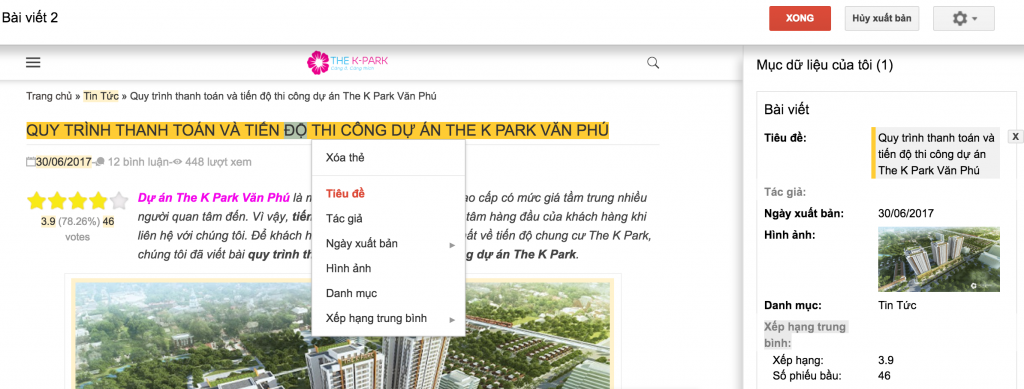
Với Công cụ đánh dấu dữ liệu, bạn chỉ cần “gắn thẻ” từng trường dữ liệu bằng chuột : “Chọn tiêu đề, tác giả, ngày xuất bản, hình ảnh, danh mục và xếp hạng trung bình” Sau đó bạn chỉ cần click vào nút ” Xong” là ok. Khi Google hiểu cấu trúc trang web của bạn có thể xem xét và xuất bản trang.
Cải tiến HTML
Phần cải tiến HTML hiển thị cho bạn thông tin chi tiết về bất kỳ lỗi HTML nào mà Google thông báo cho trang web của bạn. Nó sẽ kiểm tra các vấn đề tiềm ẩn với các thẻ tiêu đề, mô tả meta và các nội dung không thể lập chỉ mục.
Bạn nên chú ý đến phần này để đảm bảo rằng tất cả thẻ meta của bạn đều là duy nhất và đúng chiều dài. Dưới đây là hình ảnh về thông báo lỗi, bạn nên nhấp vào những chữ màu xanh để nhận được thông tin chi tiết hơn.
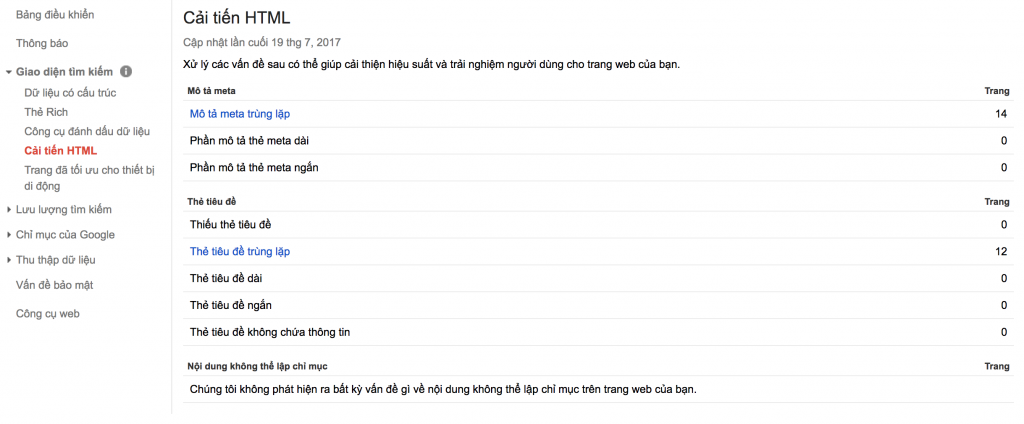
Trang đã tối ưu cho thiết bị di động
Trang đã tối ưu cho thiết bị di động (AMP) là một sáng kiến mã nguồn mở để làm cho các trang web tải nhanh và có giao diện đẹp trên thiết bị di động, thậm chí khi mạng chậm.
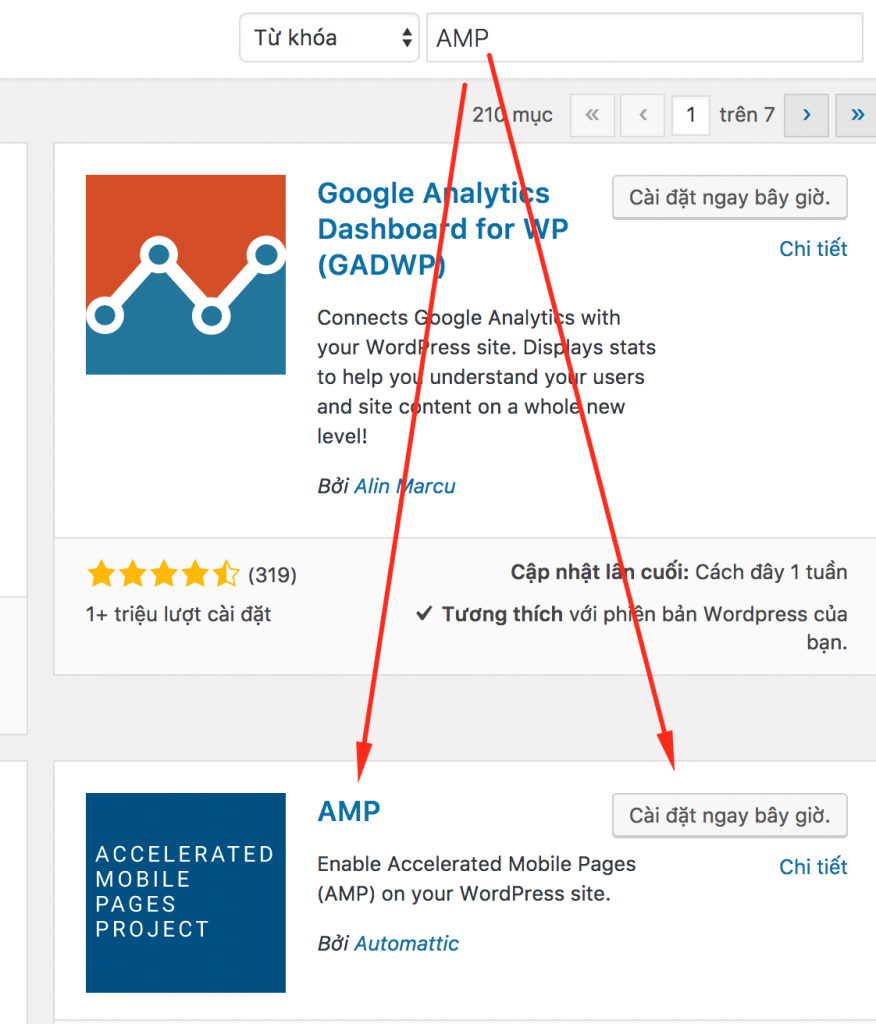
Nếu bạn có một website làm trên nền tảng mã nguồn mở WordPress bạn có thể tìm kiếm và cài plugin AMP như hình ảnh bên trên, còn nếu bạn có website trên nền tảng khác hoặc tự code, bạn có thể tham khảo ở đây.
Tìm hiểu thêm: AMP là gì? Hướng dẫn cài đặt AMP cho website.
Lưu lượng tìm kiếm:
Phân tích tìm kiếm
Phần phân tích tìm kiếm là một trong những phần hay nhất của Google Search Console. Bạn có thể phân tích hiệu suất của bạn trên Google tìm kiếm, sau khi thêm một thời gian bạn sẽ thấy danh sách các từ khoá và dữ liệu cho mỗi từ khóa. Chọn dữ liệu sau để xem nó trong bảng:
- Nhấp chuột – Số lần nhấp chuột đến trang web của bạn từ từ khóa này
- Số lần hiển thị – Số lần xem trang web của bạn nhận được từ từ khóa này
- CTR – Tỷ lệ nhấp chuột của từ khoá
- Vị trí – Vị trí trong Google Tìm kiếm của từ khóa này
Dưới đây là ví dụ về một số từ khóa trong mục phân tích tìm kiếm mà chúng tôi xếp hạng:
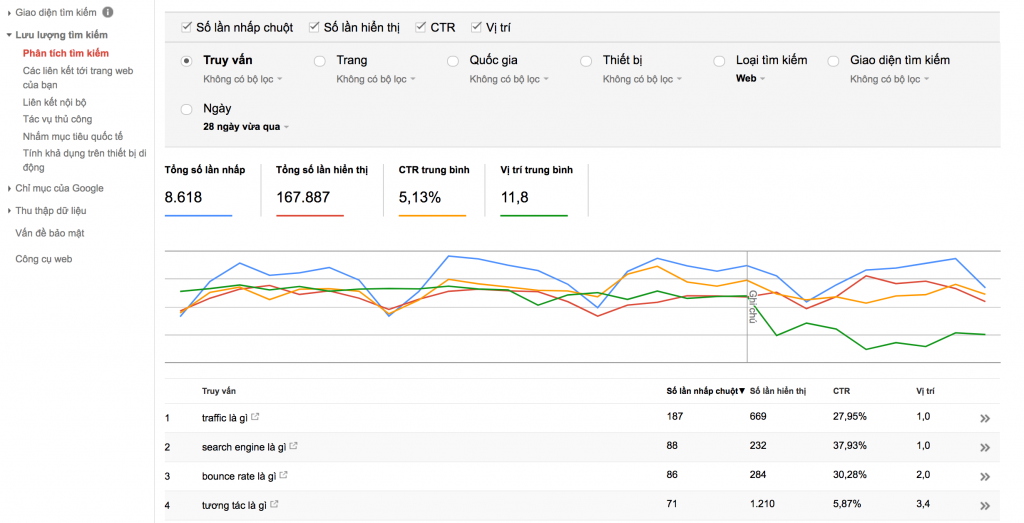
Thông tin này có thể rất hữu ích trong việc nghiên cứu từ khóa dài mà bạn không chủ đích SEO cho nó, những từ khoá này được sinh ra từ hệ thống học máy của Google ( Hệ thống machine learning học tất cả nội dung trên trang của bạn, kể cả phần comment và sau đó khi người dùng tìm kiếm một nội dung bất kì có cùng vấn đề nào đó trong trang, nó sẽ xếp hạng với những từ khoá tương ứng ).
Các liên kết tới trang web của bạn
Phần này khá quan trọng, giúp bạn theo dõi các liên kết đến website của bạn được hệ thống Google chấp nhận, nó giúp webmaster nhận dạng được các liên kết bất thường trỏ đến trang web của họ.
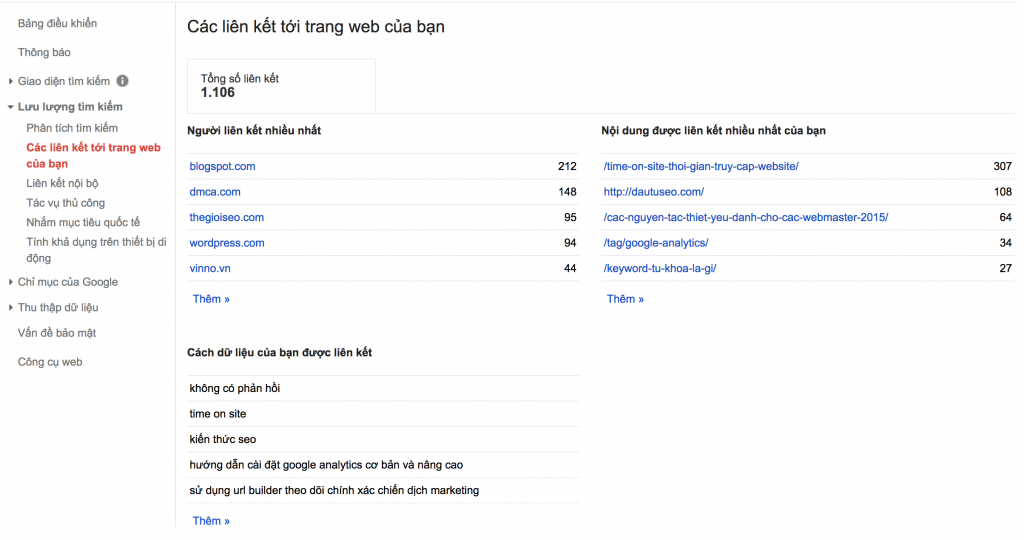
Gồm 3 phần chính :
- Người liên kết nhiều nhất : những domain có backlink trỏ về nhiều nhất
- Nội dung được liên kết nhiều nhất của bạn : chi tiết số lượng backlink trỏ về các trang khác nhau của bạn
- Các dữ liệu của bạn được liên kết : đây chính là các anchortext trỏ đến website của bạn
Lưu ý : phần này có thể tải xuống, bạn có thể click vào các link xem thêm màu xanh để xem chi tiết hơn.
Liên kết nội bộ
Với phần liên kết nội bộ này, bạn sẽ nhận được báo cáo rõ ràng cho từng trang đích có bao nhiêu link nội bộ từ những bài nào trỏ về.
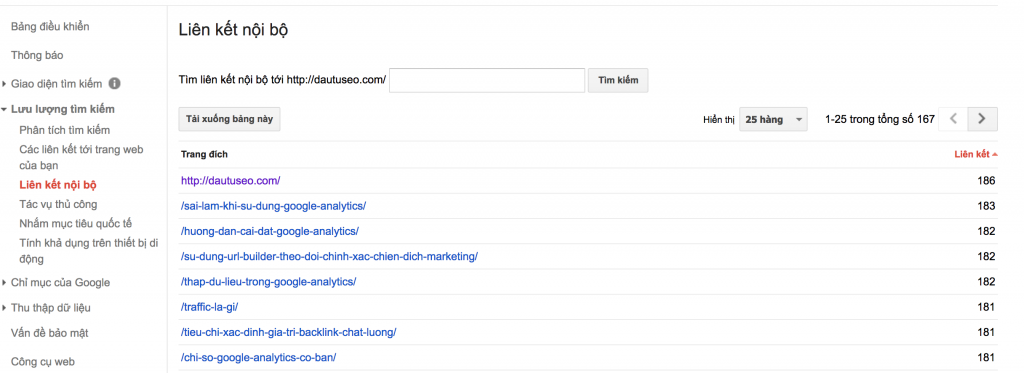
Tác vụ thủ công
Phần này thường nhận được các thông báo hình phạt từ Google với nội dung như sau :” Trang web này có thể không còn hoạt động tốt như trước trong kết quả của Google vì có vẻ trang đã vi phạm Nguyên tắc quản trị trang web của Google. ”
Bạn có thể tham khảo các nguyên tắc quản trị trang web bằng liên kết này để tìm hiểu chi tiết hơn về các hình phạt tác vụ thủ công.
Nhắm mục tiêu quốc tế
Nhắm mục tiêu đối tượng của bạn dựa trên cài đặt ngôn ngữ và vị trí. Phần này đảm bảo rằng kết quả tìm kiếm hiển thị ngôn ngữ và phiên bản quốc gia phù hợp của các trang của bạn. Để đảm bảo rằng nội dung của bạn tiếp cận đối tượng phù hợp
- Ngôn ngữ : Google sử dụng thẻ hreflang để khớp tùy chọn ngôn ngữ của người dùng với sự thay đổi phù hợp về trang của bạn.
- Quốc gia : chọn nhắm mục tiêu người dùng đến quốc gia bạn lựa chọn, giúp Google ưu tiên website của bạn khi người dùng tại quốc gia đó tìm kiếm thông tin liên quan đến nội dung của bạn.
Tính khả dụng trên thiết bị di động
Khắc phục các vấn đề về khả năng sử dụng trên thiết bị di động đang ảnh hưởng đến trang web của bạn. Các trang web gặp vấn đề về khả năng sử dụng trên thiết bị di động sẽ bị giảm hạng trong kết quả tìm kiếm. Tìm hiểu thêm chi tiết tại đây .
Chỉ mục của Google:
Trạng thái chỉ mục
Phần số liệu thống kê thu thập thông tin trong Search Console có thể cung cấp cho bạn một cái nhìn sâu sắc về số lượng trang đang được Google thu thập dữ liệu của bạn mỗi ngày. Nếu bạn không thấy bất kỳ dữ liệu nào trong phần này, thì Google vẫn chưa thu thập dữ liệu trang web của bạn. Hãy chịu khó chờ một chút thời gian và bạn sẽ bắt đầu thấy dữ liệu trong 90 ngày hoạt động gần đây.
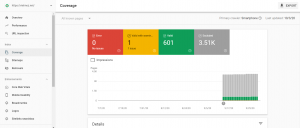
Tài nguyên bị chặn
Các máy chủ này phân phối tài nguyên trang web quan trọng bị chặn với Googlebot. Nếu Googlebot không thể truy cập các tài nguyên quan trọng trên trang của bạn thì trang có thể được lập chỉ mục không chính xác. Tìm hiểu thêm.
Xoá URL
Xóa URL khỏi Google Search đơn giản với Google Search Console. Vào phần Chỉ mục của Google tiếp đó nhấp vào Xóa URL , từ đó bạn có thể yêu cầu xóa các trang nhất định trên trang web của bạn. Để làm như vậy, chỉ cần nhấp vào nút ” Ẩn tạm thời ” và nhập vào URL mà bạn muốn xóa.
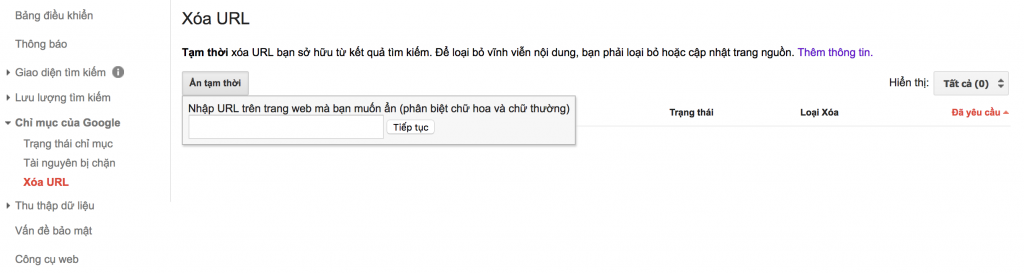
Một xác nhận sẽ xuất hiện và nếu bạn muốn xoá hẳn, bạn có thể chọn loại yêu cầu ” tạm thời ẩn trang từ kết quả tìm kiếm và loại bỏ khỏi bộ nhớ cache” .
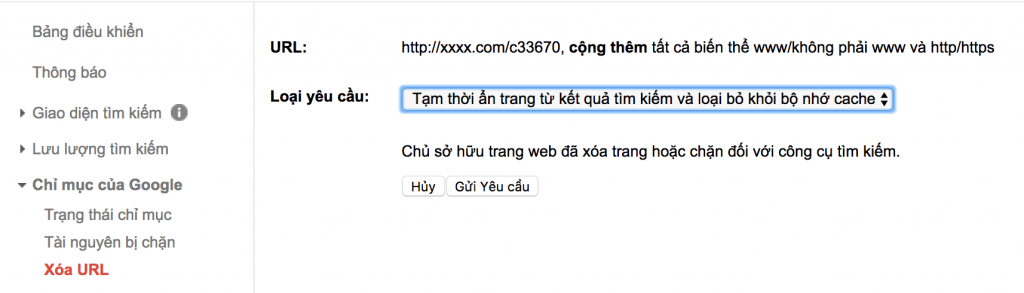
Sau khi bạn nhấp vào “gửi yêu cầu”, bạn sẽ thấy URL xuất hiện trong bảng bên dưới với trạng thái của trang. Một khi nó đã được gỡ bỏ khỏi kết quả tìm kiếm, bạn có thể xóa trang khỏi trang web của bạn một cách an toàn.
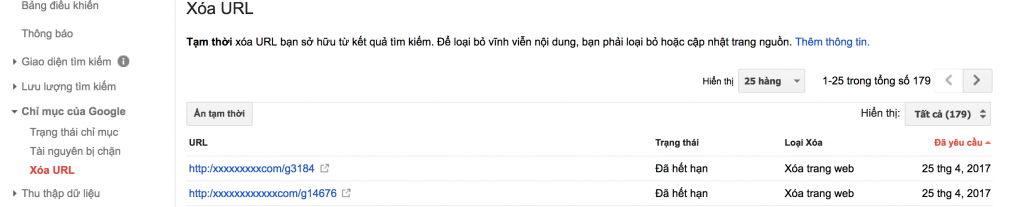
Thu thập dữ liệu:
Lỗi thu thập dữ liệu
Khi Google thu thập dữ liệu trang web của bạn, nó cũng tìm kiếm bất kỳ lỗi nào ngăn Googlebot thu thập thông tin các trang nhất định. Phần lỗi lỗi thu thập dữ liệu có 2 loại lỗi:
- Lỗi trang web – nếu Googlebot không thể truy cập toàn bộ trang web của bạn ( DNS, kết nối máy chủ, tìm nạp robot txt ) .
- Lỗi URL – phần này chỉ một số URL trả lại lỗi HTTP ( lỗi máy chủ do hết thời gian chờ hoặc chặn, Soft 404 thì URL đích không tồn tại nhưng máy chủ của bạn không trả về lỗi 404 , Google không thể thu thập thông tin URL này do sự cố chưa xác định. …) .
Khi bạn gặp một lỗi, chỉ cần sửa lỗi đó và đánh dấu nó là cố định và nhấp ok để đánh dấu gối này đã được khắc phục.
Số liệu thống kê thu thập dữ liệu
Phần số liệu thống kê thu thập dữ liệu trong Search Console có thể cung cấp cho bạn một cái nhìn sâu sắc về số lượng Google đang thu thập dữ liệu trang web của bạn mỗi ngày. Nếu bạn không thấy bất kỳ dữ liệu nào trong phần này, thì Google vẫn chưa thu thập dữ liệu trang web của bạn. Hãy dành một chút thời gian và bạn sẽ bắt đầu thấy dữ liệu trong 90 ngày hoạt động gần đây.
Biểu đồ quan trọng nhất là số trang được thu thập dữ liệu mỗi ngày. Điều này cho bạn một cái nhìn tốt về số tiền Google đang ghé thăm trang web của bạn. Số trang được thu thập dữ liệu mỗi ngày thường tương đương với sự phổ biến và quyền hạn của trang web của bạn.
Tìm nạp như Google
Tìm nạp như Google là công cụ được Google cung cấp cho các webmaster để lập chỉ mục trang web của bạn trong Google nhanh hơn .
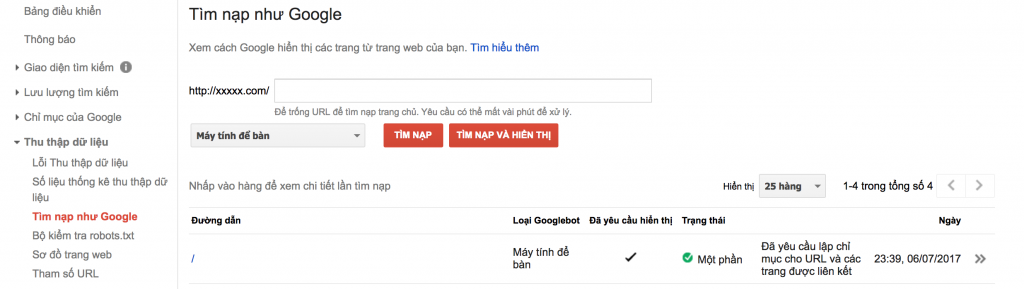
Khi bạn nhập một URL vào công cụ này, một Googlebot sẽ thu thập dữ liệu trang bạn mong muốn và nó dẫn đến việc trang được lập chỉ mục nhanh hơn. Thói quen tốt là gửi nội dung mới cho công cụ tìm nạp của Google và gửi nó tới chỉ mục của Google ( ngoài ra nếu bạn muốn lập chỉ mục nhanh có thể truy cập link này nhé, lưu ý với link này một email chỉ dùng tối đa 49 lần )
Bộ kiểm tra robot.txt
Phần này chủ yếu dùng để chỉnh sửa file robots.txt của bạn và kiểm tra lỗi xem các loại Google bot có được phép truy cập không. Rất quan trọng nhé, nếu trong trường hợp website các bạn không nhận được index thì bạn phải kiểm tra gấp ngay trong phần này và meta robots nhé. ( Xem chi tiết )
Sơ đồ trang web
Điều đầu tiên bạn nên làm sau khi xác minh trang web của bạn là gửi sitemap tới Google. Sitemap XML là tệp liệt kê tất cả các trang được bao gồm trong trang web của bạn. Sơ đồ trang web cũng bao gồm các siêu dữ liệu quan trọng như khi trang được cập nhật lần cuối cùng và loại nội dung nào được bao gồm trong các trang. Các công cụ tìm kiếm có thể thu thập dữ liệu qua tệp này dễ dàng hơn nhiều so với việc cố gắng đoán tất cả các trang web của bạn.
Với mã nguồn mở như WordPress cho phép bạn cài đặt các plugin miễn phí như “Google XML Sitemaps” . Ngoài ra nếu bạn sở hữu một trang web tự code thì bạn có thể dùng công cụ này để tạo file sitemap. Sau đó đơn giản chỉ cần tải file xml xuống và up lên thư mục gốc trong hosting ( lưu ý là bạn phải cập nhật nó thường xuyên nếu như bạn có nội dung mới ).
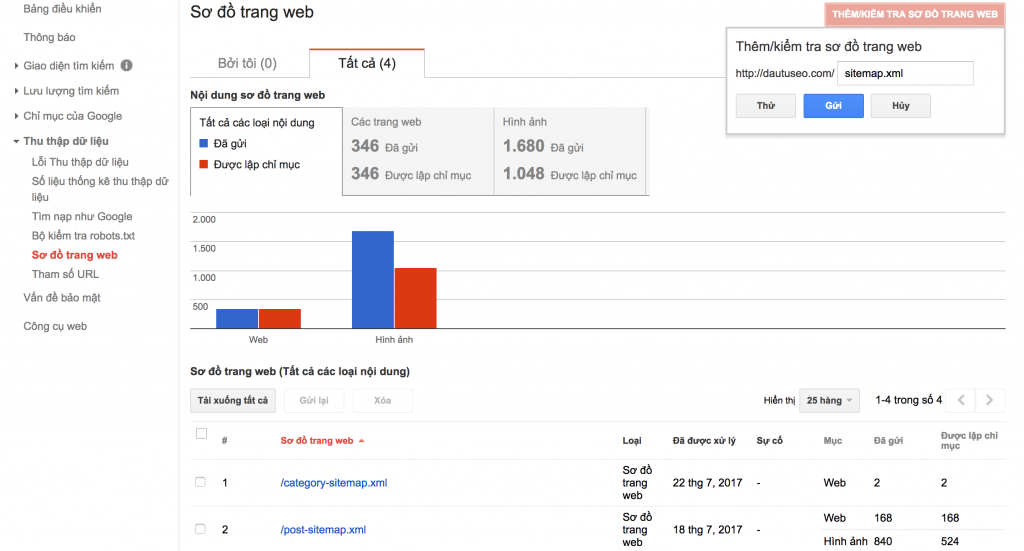
Sau khi hoàn thành tất cả các bước trên bạn có thể sử dụng công cụ sơ đồ trang web trên Search Console để thêm sơ đồ trang web.
Tham số URL
Nếu Googlebot truy cập trang web của bạn không gặp vấn đề gì, thì bạn không cần cấu hình các tham số URL. ( Cấu hình tham số không đúng có thể khiến các trang từ trang web của bạn bị loại khỏi chỉ mục của Google, vì vậy tôi khuyên bạn không nên dùng công cụ này trừ khi cần thiết).
Từ các tham số mà Googlebot đã phát hiện trên trang web của bạn, đây là một danh sách tham số có vẻ không phải là để thay đổi nội dung trang của bạn. Google sẽ bỏ qua các tham số này. (Nếu bạn chắc chắn rằng điều này không đúng, bạn có thể chỉ ra cách bạn muốn xử lý các tham số này).
Vấn đề bảo mật
Phần này Google sẽ thông báo cho bạn những vấn đề bảo mật có thể ảnh hưởng đến website của bạn, nếu bạn nhận được cảnh báo phần mềm độc hại trong trình duyệt khi điều hướng đến website của mình, có khả năng website của bạn đang chứa phần mềm độc hại. Nếu gặp trường hợp cảnh báo bảo mất, bạn chỉ cần gỡ bỏ những file hay đoạn code bất thường trong code của bạn và kháng cáo là ok
Kết Luận:
Google Search console là một công cụ rất quan trọng đối với bất kỳ chủ trang web hoặc chủ sở hữu trang web. Thực hiện thói quen kiểm tra công cụ quản trị trang web hàng ngày của bạn để xem lỗi, từ khóa mới, liên kết ngược và trạng thái sơ đồ trang web. Hãy cho chúng tôi biết các công cụ yêu thích của bạn trong Bảng điều khiển tìm kiếm của Google bằng cách nhận xét dưới đây.
Bạn vừa xem bài viết “Hướng dẫn sử dụng Search Console”
Ghi rõ nguồn http://vietmoz.net khi đăng tải lại bài viết này!

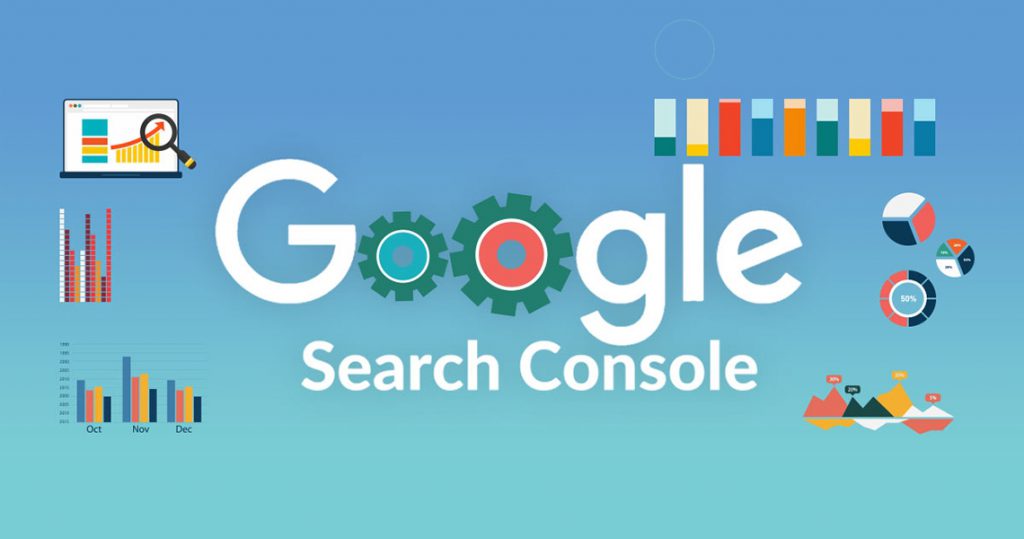
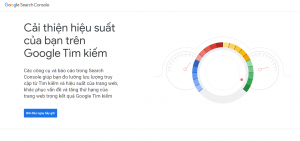
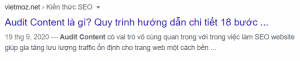
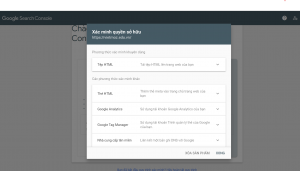
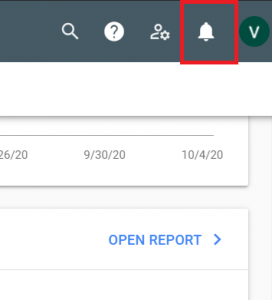
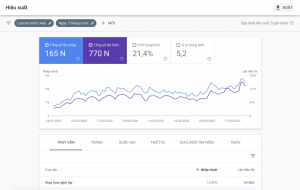
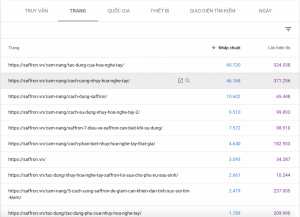
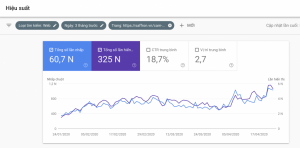




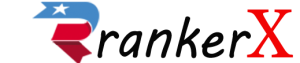


2 bình luận
Cám ơn bạn. Bài viết rất hữu ích!
Bài viết chi tiết, nào giờ chỉ biết dùng webmaster thôi chứ không biết công dụng